หนึ่งนาที คุณกำลังท่องเว็บและคิดถึงธุรกิจของคุณ ในนาทีถัดไป Safari จะส่งข้อความแสดงข้อผิดพลาดถึงคุณโดยแจ้งว่าหน้าเว็บใดหน้าหนึ่งของคุณกำลังใช้ “พลังงานที่สำคัญ” หมด
ข้อความแสดงข้อผิดพลาดนี้หมายความว่าอย่างไร และเป็นปัญหาสำหรับ Mac ของคุณหรือไม่ นี่คือสิ่งที่คุณต้องรู้เกี่ยวกับการแจ้งเตือน "พลังงานสำคัญ" หรือ "หน่วยความจำที่สำคัญ" ใน Safari บน macOS
สารบัญ
- การอ่านที่เกี่ยวข้อง:
-
การใช้พลังงานที่สำคัญใน Safari หมายความว่าอย่างไร
- 'พลังงานที่สำคัญ'
- 'ความทรงจำที่สำคัญ'
- อะไรทำให้เกิดสิ่งนี้
-
เคล็ดลับ
- บังคับออกจาก Safari
- ใช้ตัวบล็อกเนื้อหา
- อัปเดต macOS
- เคล็ดลับเพิ่มเติม
- หยุดกังวล
- กระทู้ที่เกี่ยวข้อง:
การอ่านที่เกี่ยวข้อง:
- Safari ไม่สามารถสร้างการเชื่อมต่อที่ปลอดภัย: ตรวจสอบเคล็ดลับเหล่านี้
- แปลเว็บไซต์ใน Safari บน iPhone ด้วย Microsoft Translator
- Safari ไม่ทำงาน? วิธีแก้ปัญหาของคุณ
- ปัญหา Safari หลังจากอัพเกรด macOS วิธีแก้ไข
- วิธีลบเว็บไซต์ออกจากการตั้งค่ารหัสผ่าน 'ไม่ต้องบันทึก' ของ Safari
การใช้พลังงานที่สำคัญใน Safari หมายความว่าอย่างไร

ก่อนอื่น เราต้องกำหนดสิ่งที่เราหมายถึงข้อความแสดงข้อผิดพลาดนี้ มีข้อความที่แตกต่างกันสองข้อความที่ผู้ใช้รายงานว่าได้รับในเวลาที่ต่างกัน
'พลังงานที่สำคัญ'
การรับการแจ้งเตือนที่ระบุว่าหน้าเว็บบางหน้าใช้พลังงานจำนวนมากอาจฟังดูน่ากังวล แต่จริงๆ แล้วสาเหตุของข้อความแสดงข้อผิดพลาดนั้นค่อนข้างง่าย
โดยทั่วไป Safari จะแสดงข้อความนี้เมื่อคุณมีเว็บไซต์ที่ใช้ทรัพยากรระบบค่อนข้างมาก (โดยทั่วไปจะเป็นเพียงแค่แท็บที่เปิดอยู่ซึ่งดึงทรัพยากรได้มากที่สุด)
“พลังงาน” ในกรณีนี้ โดยทั่วไปหมายถึงอายุการใช้งานแบตเตอรี่ นั่นหมายความว่าหน้าเว็บที่เป็นปัญหาจะไม่ "ทำให้คอมพิวเตอร์ของคุณยุ่งเหยิง" แต่อาจใช้แบตเตอรี่ได้นานกว่าหน้าเว็บที่ใช้งานปกติเล็กน้อย หากคุณไม่แน่ใจ คุณสามารถตรวจสอบรอบแบตเตอรี่บน Mac ของคุณโดยทำตาม คำแนะนำของ Apple.
ด้วยเหตุนี้ จึงเป็นเรื่องที่น่ากังวลมากขึ้นหากคุณไม่ได้ใช้งานอุปกรณ์ Mac ของคุณโดยใช้แบตเตอรี่ หากเสียบปลั๊ก Mac ไว้ ก็ไม่ต้องกังวลใจอีกต่อไป
คุณยังสามารถดูว่าแอปใดใช้พลังงานแบตเตอรี่มากโดยคลิกที่ตัวแสดงสถานะแบตเตอรี่ในแถบเมนูด้านบน
'ความทรงจำที่สำคัญ'
การแจ้งเตือนทั่วไปน้อยกว่าเล็กน้อยเกี่ยวกับหน่วยความจำ Safari อาจบอกว่าหน้าเว็บกำลังใช้หน่วยความจำจำนวนมาก โดยพื้นฐานแล้ว เช่นเดียวกับการแจ้งเตือนพลังงาน เป็นเพียงการแจ้งให้คุณทราบว่าแท็บใดแท็บหนึ่งของคุณใช้ RAM ของระบบในปริมาณเล็กน้อย
แม้ว่าจะเป็นเรื่องน่าสังเกต แต่การใช้ RAM บน Mac ของคุณอาจไม่ได้ผลตามที่คุณคาดหวัง ตรงกันข้ามกับความเชื่อที่นิยม คุณไม่ต้องการ RAM ที่ไม่ได้ใช้งานจริง ๆ เพราะมันไม่ได้ทำอะไรให้คุณเลย เบราว์เซอร์ของคุณใช้ RAM นั้น ซึ่งไม่เช่นนั้นก็ไม่มีประโยชน์ เพื่อเพิ่มความเร็วและเพิ่มประสิทธิภาพประสบการณ์การท่องเว็บของคุณ
คุณยังสามารถตรวจสอบว่า Safari ใช้ RAM จำนวนมากของคุณอยู่หรือไม่ รวมถึงสถิติทรัพยากรบางส่วนด้วยการเปิดและใช้ตัวตรวจสอบกิจกรรม
แน่นอนว่ามีโอกาสเสมอที่เบราว์เซอร์ของคุณจะใช้ RAM มากเกินไป และทำให้ระบบของคุณช้าลง ในกรณีเหล่านี้ เราขอแนะนำให้ดำเนินการบางอย่างในส่วนเคล็ดลับด้านล่าง
อะไรทำให้เกิดสิ่งนี้
ยังไม่ชัดเจนว่าเหตุใดหน้าเว็บบางหน้าจึงทำให้ Safari ส่งการแจ้งเตือน "พลังงาน/หน่วยความจำที่สำคัญ" ถึงคุณ แต่เรามีทฤษฎีบางประการ
หน้าเว็บที่มีเนื้อหาวิดีโอมักเป็นผู้กระทำความผิดครั้งใหญ่เมื่อพูดถึงทรัพยากร เว็บไซต์ที่มีส่วนความคิดเห็นขนาดใหญ่และใช้งานอยู่สามารถใช้ทรัพยากรระบบได้อย่างรวดเร็ว
ในทางกลับกัน การได้รับข้อความแสดงข้อผิดพลาดนี้ไม่ใช่สิ่งเลวร้ายโดยอัตโนมัติ แต่หมายความว่า Safari เป็นผู้เฝ้าระวังเว็บไซต์ที่คุณเยี่ยมชม
ไม่ได้หมายความว่า Mac ของคุณทำงานช้าลงหรือใช้พลังงานแบตเตอรี่นานพอสมควร (แม้ว่าแน่นอน เป็นไปได้ที่จะได้รับประสิทธิภาพที่ซบเซาและอายุการใช้งานแบตเตอรี่ต่ำร่วมกับข้อความนี้)
เคล็ดลับ
หากคุณไม่ได้รับการแจ้งเตือนภายใน Safari ว่าหน้าเว็บใช้พลังงานมาก แสดงว่าไม่มีวิธีใดที่จะติดตามแท็บเฉพาะที่มีข้อผิดพลาดได้
อย่างไรก็ตาม คุณสามารถเรียกใช้เคล็ดลับการแก้ไขปัญหาเหล่านี้เพื่อลองและแก้ไขปัญหาได้
บังคับออกจาก Safari
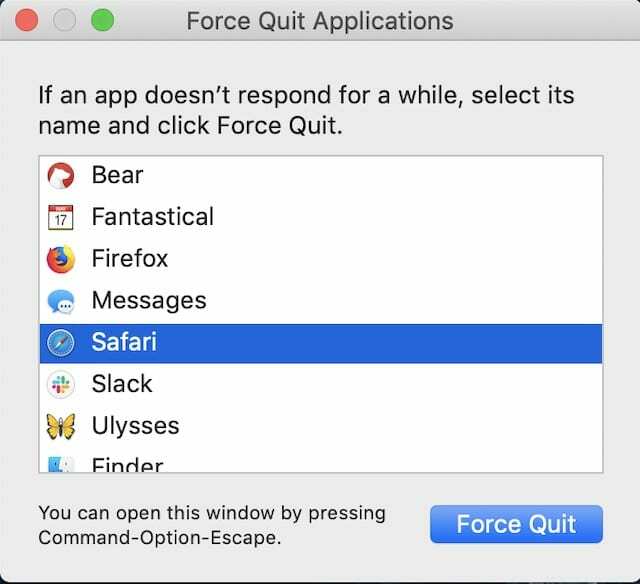
สิ่งแรกที่คุณสามารถลองทำได้คือเพียงแค่บังคับออกจาก Safari แล้วเปิดใหม่อีกครั้ง ในบางครั้ง มันจะเป็นเว็บไซต์บั๊กกี้ที่ดึงทรัพยากรและการรีสตาร์ทอาจทำให้ไซต์สามารถโหลดซ้ำและทำงานได้ตามปกติ
- คลิกเมนูโลโก้ Apple ที่มุมซ้ายบน
- เลือก บังคับออก จากเมนูดรอปดาวน์
- คลิกที่ซาฟารี
- คลิกปุ่มบังคับออก
เมื่อคุณออกจาก Safari แล้ว ให้ลองเปิดใหม่เพื่อดูว่าปัญหาได้รับการแก้ไขแล้วหรือไม่
ในบันทึกที่เกี่ยวข้อง คุณควรรีสตาร์ท Mac เพื่อดูว่าช่วยบรรเทาปัญหาได้หรือไม่
ใช้ตัวบล็อกเนื้อหา

เว็บไซต์ส่วนใหญ่ในปัจจุบันมีขยะเพิ่มเติมมากมาย ตั้งแต่เครื่องมือติดตามลับไปจนถึงโฆษณาที่ใช้ทรัพยากรมาก
Safari ทำงานได้ดีในการบล็อกส่วนประกอบเว็บไซต์เพิ่มเติมบางส่วนด้วยตัวเอง แต่ถ้าคุณต้องการพลังยิงเพิ่มขึ้นอีกเล็กน้อยในขอบเขตการบล็อกเนื้อหา เราขอแนะนำให้ใช้ตัวบล็อกเนื้อหาที่ดี เช่น uBlock Origin
ลองเพิ่มต้นทาง uBlock ใน Safari และอ่านไซต์โปรดของคุณ ดูว่ามันสร้างความแตกต่างหรือไม่ หากเป็นเช่นนั้น ผู้ติดตามและโฆษณาเหล่านั้นอาจเป็นฝ่ายถูกตำหนิ
อัปเดต macOS
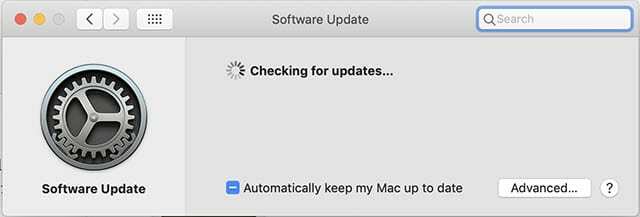
บางครั้ง การแจ้งเตือนเหล่านี้อาจเกิดจากพฤติกรรมของ Safari ที่มีปัญหาหรือขาดการเพิ่มประสิทธิภาพอย่างง่ายสำหรับบางเว็บไซต์
ในกรณีเหล่านี้ วิธีแก้ไขที่ดีที่สุดคือ อัพเดท Safari. เราแนะนำให้ดาวน์โหลดและติดตั้ง อัพเดท macOS ใหม่ล่าสุด ได้ทุกเมื่อที่ทำได้
สิ่งเหล่านี้ไม่เพียงแค่มีการปรับปรุง Safari และการแก้ไขจุดบกพร่องเท่านั้น แต่ยังบรรจุการอัปเดตความปลอดภัยที่สำคัญอย่างยิ่งที่สามารถปกป้องข้อมูลของคุณได้
เคล็ดลับเพิ่มเติม
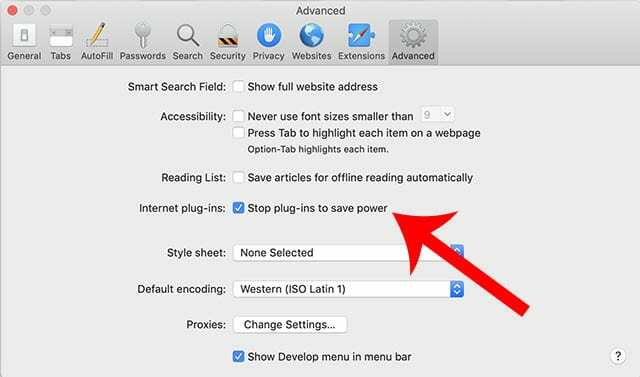
เราได้รวมเคล็ดลับการแก้ไขปัญหา Safari เพิ่มเติมเหล่านี้ไว้ในกรณีที่ขั้นตอนก่อนหน้าไม่ได้ผล
เพื่อความชัดเจน สิ่งเหล่านี้ส่วนใหญ่เน้นที่การเร่งความเร็วของ Safari หากทำงานช้า พวกเขาไม่จำเป็นต้องแก้ไขข้อความแสดงข้อผิดพลาด "พลังงาน/หน่วยความจำที่สำคัญ" แต่ก็ยังคุ้มค่าที่จะยิง
- ตรวจสอบส่วนขยายของคุณ ไปที่ Safari —> Preferences —> Extensions ปิดใช้งานส่วนขยายทั้งหมด แล้วเปิดใช้งานใหม่ทีละรายการเพื่อดูว่าส่วนขยายใดก่อให้เกิดปัญหาหรือไม่
- ตรวจสอบปลั๊กอินของคุณ คุณสามารถลองไปที่ Safari -> Preferences -> Advanced จากนั้นให้ยกเลิกการเลือก "Internet plug-ins" ทดสอบเพื่อดูว่าช่วยบรรเทาข้อความแสดงข้อผิดพลาดได้หรือไม่
- ทำความสะอาดแคชของคุณ เปิดใช้งานเมนู Develop โดยไปที่ Safari -> Preferences -> Advanced แล้วเลือก Show Develop จากนั้นคลิกที่แถบเมนู Develop แล้วเลือก Empty Caches
หยุดกังวล
การแนะนำว่าคุณไม่ต้องกังวลกับการแจ้งเตือนนี้อาจฟังดูขัดกับสัญชาตญาณ แต่มาอธิบายกัน Safari ส่งข้อความแสดงข้อผิดพลาดนี้ถึงคุณเพื่อมองหาคุณและกำลังพยายามเตือนคุณถึงเว็บไซต์ที่ใช้ทรัพยากรระบบ
แต่บางสิ่งอยู่นอกเหนือการควบคุมของคุณ หากคุณได้รับข้อความแสดงข้อผิดพลาดนี้ และคุณไม่สังเกตเห็นว่าประสิทธิภาพหรืออายุการใช้งานแบตเตอรี่ลดลงอย่างมาก คุณควรเพิกเฉยต่อข้อความดังกล่าว เราหวังว่า Apple จะจัดการกับข้อความเตือนนี้ใน Safari และ macOS เวอร์ชันต่อๆ ไป หากคุณพบเห็นความเฉื่อยชาหรือการหยุดทำงานของ Safari อย่างต่อเนื่องหลังจากการอัปเกรด macOS ของคุณ คุณควรจะทำอย่างแน่นอน ดูบทความนี้.
เราหวังว่าคุณจะพบว่าเคล็ดลับเหล่านี้มีประโยชน์ โปรดแจ้งให้เราทราบในความคิดเห็นด้านล่างหากคุณมีคำถามใดๆ

ไมค์เป็นนักข่าวอิสระจากซานดิเอโก แคลิฟอร์เนีย
แม้ว่าเขาจะกล่าวถึง Apple และเทคโนโลยีเพื่อผู้บริโภคเป็นหลัก แต่เขามีประสบการณ์ในการเขียนเกี่ยวกับความปลอดภัยสาธารณะ รัฐบาลท้องถิ่น และการศึกษาด้านสิ่งพิมพ์ต่างๆ
เขาสวมหมวกสองสามใบในสาขาวารสารศาสตร์ รวมทั้งนักเขียน บรรณาธิการ และนักออกแบบข่าว